집 >소프트웨어 튜토리얼 >사무용 소프트웨어 >Excel에서 AVERAGEIF 함수를 사용하는 방법_Excel에서 AVERAGEIF 함수를 사용하는 방법에 대한 자습서
Excel에서 AVERAGEIF 함수를 사용하는 방법_Excel에서 AVERAGEIF 함수를 사용하는 방법에 대한 자습서
- WBOYWBOYWBOYWBOYWBOYWBOYWBOYWBOYWBOYWBOYWBOYWBOYWB앞으로
- 2024-04-24 15:04:24441검색
아직 AVERAGEIF 함수 사용에 대해 혼란스러우신가요? PHP 편집기 Baicao는 이 기능을 사용할 때 직면하는 문제를 해결하기 위한 자세한 가이드를 제공합니다. 이 문서에서는 AVERAGEIF 함수를 단계별로 안내하여 명확하고 이해하기 쉬운 지침을 제공합니다. Excel 초보자이든 숙련된 사용자이든 이 튜토리얼은 이 강력한 도구를 활용하고 데이터 분석을 쉽고 효율적으로 만드는 데 도움이 될 것입니다.
1. 기본 서식을 편집하고 수식을 입력하려는 셀을 클릭하세요.
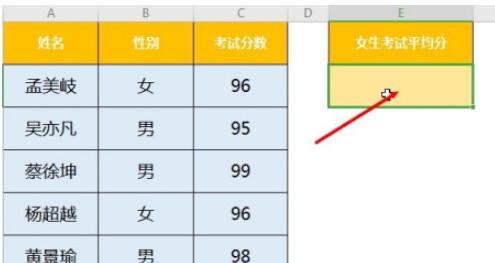
2. 메뉴바에서 [수식-함수 삽입]을 클릭하여 함수 삽입 대화상자를 엽니다.
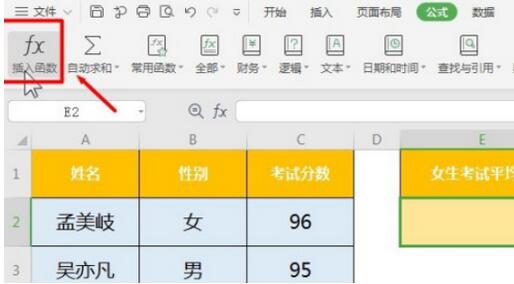
3. 드롭다운 목록을 선택하고 [통계] 분류 기능을 찾습니다.
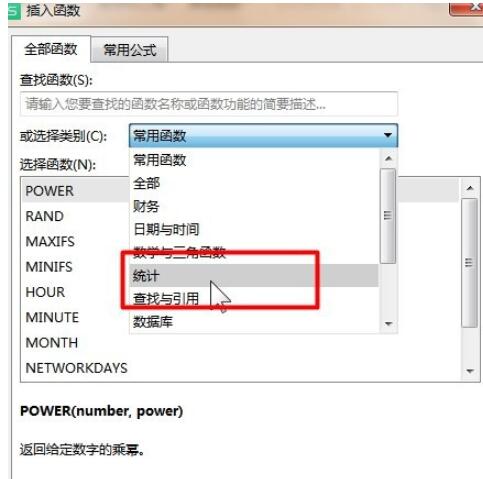
4. [AVERAGEIF] 기능을 선택하세요.
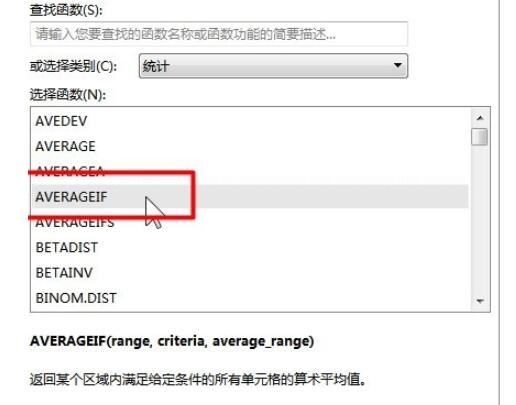
5. 함수 매개변수 대화 상자에 해당 매개변수 값을 입력하거나 셀에 직접 수식을 입력합니다.
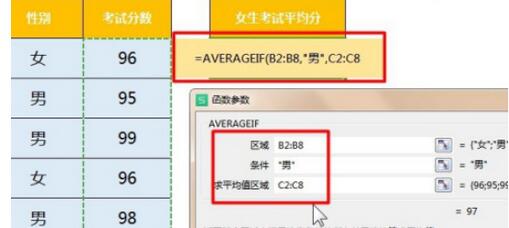
6. 주어진 조건을 충족하는 특정 영역의 모든 셀의 평균(산술 평균)을 반환하려면 Enter 키를 클릭하세요.
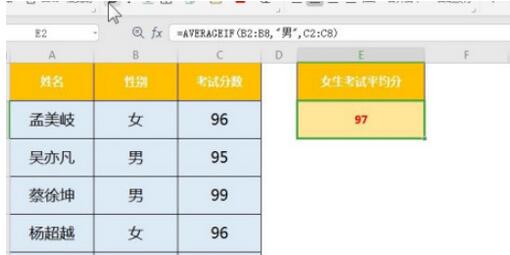
위 내용은 Excel에서 AVERAGEIF 함수를 사용하는 방법_Excel에서 AVERAGEIF 함수를 사용하는 방법에 대한 자습서의 상세 내용입니다. 자세한 내용은 PHP 중국어 웹사이트의 기타 관련 기사를 참조하세요!
성명:
이 기사는 zol.com.cn에서 복제됩니다. 침해가 있는 경우 admin@php.cn으로 문의하시기 바랍니다. 삭제

